
अपने PC और डिवाइस के बीच iTunes के साथ फ़ाइल ट्रांसफ़र करें
यदि आपके पास iOS 4 या उसके बाद वाला iPhone या iPod touch है या iPad है, तो आप फ़ाइल शेयरिंग का समर्थन करने वाले ऐप्स की मदद से अपने कंप्यूटर और अपने डिवाइस के बीच iTunes का उपयोग करके फ़ाइल ट्रांसफ़र कर सकते हैं। उदाहरण के लिए, आप अपने डिवाइस पर बनाई गई फ़ाइलों को अपने कंप्यूटर पर सेव करना चाहते हैं, या अपने साथ फ़ाइलें रखना चाहते हैं ताकि आप उनका उपयोग अपने कंप्यूटर से दूर होने की स्थिति में भी कर सकते हैं।
यदि आप iTunes के द्वारा आइटम को ऑटोमैटिकली सिंक करवाना चाहते हैं, तो अपने डिवाइस के साथ iTunes कॉन्टेंट सिंक करें देखें।
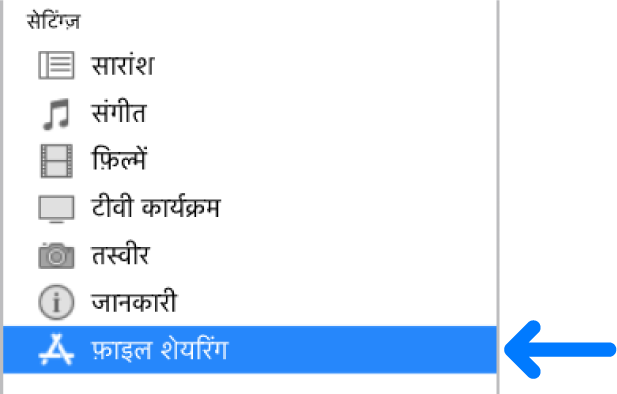
अपने iPhone, iPad या iPod touch तथा अपने कंप्यूटर के बीच फ़ाइल ट्रांसफ़र करें
अपने डिवाइस को कंप्यूटर से कनेक्ट करें।
आप अपना डिवाइस USB या USB-C केबल की मदद से या वाई-फ़ाई कनेक्शन की मदद से कनेक्ट कर सकते हैं। वाई-फ़ाई सिंकिंग चालू करने के लिए Wi-Fi वाली डिवाइसेज़ के साथ PC पर iTunes कॉन्टेंट सिंक करें। देखें।
अपने PC पर iTunes ऐप
 में, iTunes विंडो के शीर्ष बाएँ भाग के निकट स्थित डिवाइस बटन पर क्लिक करें।
में, iTunes विंडो के शीर्ष बाएँ भाग के निकट स्थित डिवाइस बटन पर क्लिक करें।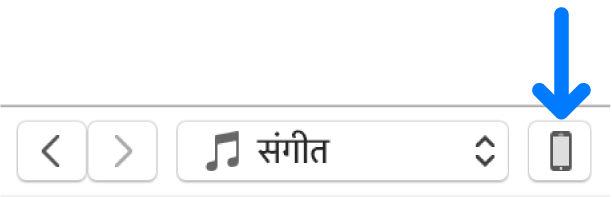
फ़ाइल शेयरिंग देखें।
बाईं ओर की सूची में, अपने डिवाइस पर ऐप चुनें जिसके जरिए आप फ़ाइलों का आदान-प्रदान करना चाहते हैं।
सपोर्टेड ऐप्स के बारे में जानकारी के लिए अपने ऐप्स के लिए दिए गए डॉक्युमेंटेशन देखें।
निम्नांकित में से कोई एक करें:
अपने कंप्यूटर और अपने डिवाइस के बीच फ़ाइल ट्रांसफ़र करें ‘जोड़ें’ पर क्लिक करें, वह फ़ाइल चुनें जिसे आप ट्रांसफ़र करना चाहते हैं, फिर ‘जोड़ें’ पर क्लिक करें।
अपने डिवाइस से अपने कंप्यूटर के बीच फ़ाइल ट्रांसफ़र करें दायीं ओर की सूची से वह फ़ाइल चुनें जिसे आप ट्रांसफ़र करना चाहते हैं, “सेव टू” पर क्लिक करें, वह चुनें जहां आप फ़ाइल सेव करना चाहते हैं, फिर सेव टू पर क्लिक करें।
फ़ाइल आपके डिवाइस पर ट्रांसफ़र की जाती है या अपने कंप्यूटर के निर्दिष्ट लोकेशन में सेव करें।
आपके डिवाइस पर, फ़ाइल उस ऐप में ओपन होती है जिसे आपने स्टेप 4 में चयन किया है।
अपने iPhone, iPad या iPod touch से ट्रांसफ़र की गई फ़ाइल हटाएँ
अपने डिवाइस को कंप्यूटर से कनेक्ट करें।
आप अपना डिवाइस USB या USB-C केबल की मदद से या वाई-फ़ाई कनेक्शन की मदद से कनेक्ट कर सकते हैं। वाई-फ़ाई सिंकिंग चालू करने के लिए Wi-Fi वाली डिवाइसेज़ के साथ PC पर iTunes कॉन्टेंट सिंक करें। देखें।
अपने PC पर iTunes ऐप
 में, iTunes विंडो के शीर्ष बाएँ भाग के निकट स्थित डिवाइस बटन पर क्लिक करें।
में, iTunes विंडो के शीर्ष बाएँ भाग के निकट स्थित डिवाइस बटन पर क्लिक करें।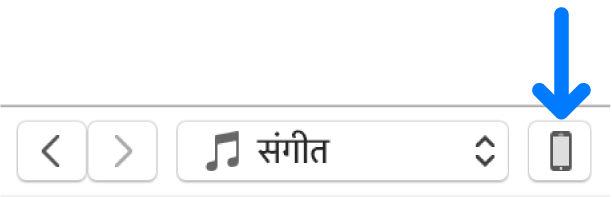
फ़ाइल शेयरिंग देखें।
फ़ाइल शेयरिंग के नीचे, दायीं ओर सूची में वह फ़ाइल चुनें जिसे आप डिलीट करना चाहते हैं।
डिलीट बटन दबाएं, फिर डिलीट पर क्लिक करें।
महत्वपूर्ण : अपने कंप्यूटर से अपना डिवाइस डिस्कनेक्ट करने से पहले इजेक्ट बटन ![]() पर क्लिक करें।
पर क्लिक करें।